Kurze Anleitung um ein Nexus 4 mit aktuellen OTA Updates vorab zu flashen.
Hinweis: Alle Änderungen auf eigene Gefahr. Führen Sie Änderungen nur durch, wenn Sie über entsprechende Kenntnisse verfügen.
Vorbereitungen:
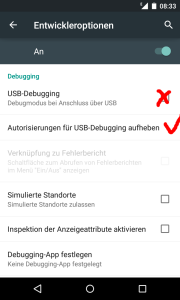
- In den Entwickleroptionen USB-Debugging einschalten und ggf.“Autorisierungen für USB-Debugging aufheben.
- Nexus 4 an den PC anschließen und die Autorisierung für den PC bestätigen.
- USB Modus auf Kamera umstellen und den Treiber ggf. über den Geräte-Manager installieren lassen. Wieder in den anderen USB-Modus wechseln lassen und die Prozedur der Treiberinstallation wiederholen.
- Nexus 4 ausschalten.
Anleitung:
- Gleichzeitig die Lautstärketaste und die Ein-/Austaste drücken, bis sich das Gerät einschaltet und das Wort „Start“ wird angezeigt.
- Mit den Lautstärketasten hoch oder runter schalten bis das Wort „Recovery Mode“ erscheint. Mit der Ein-/Austaste bestätigen.
- Ein kleiner Android sollte erscheinen. Da drunter sollte „Kein Befehl“ oder „No Command“ erscheinen. Dann die Ein-/Austaste drücken und direkt danach Lautstärketaste für Lauter (hoch).
- Im erscheinenen Menü wählt man “Apply Update via ADB” mit den Lautstärketasten und bestätigt mit der Ein-/Austaste.
- Ggf. im Geräte-Manager noch mal prüfen ob Treiber zu installieren sind.
- Minimal ADB and Fastboot installieren. OTA Update laden und am besten in das gleiche Verzeichnis wie Minimal ADB und Fastboot kopieren.
- Minimal ADB and Fastboot starten (Eingabeaufforderung).
- Mit dem Befehl „
adb sideload ota_updatename.tgz“ (ota_updatename.tgz ist mit dem Dateinamen des OTA-Updates zu ersetzen. TAB-Taste hilft bei der Autovervollständigung) wird das OTA Update installiert.
Dabei viel Geduld haben…bei mir hat dies knapp 45 Minuten gedauert.